Apple ID 因安全原因被锁定时如何解决
 更新于 欧丽莎 / 16 年 2021 月 16 日 30:XNUMX
更新于 欧丽莎 / 16 年 2021 月 16 日 30:XNUMX您是否 忘记 iPhone 的密码,或者无法多次回答安全问题,您将被锁定在 Apple ID 之外并显示错误消息, 出于安全原因,Apple ID 已被禁用. 如果您不记得密码,您应该怎么做? 只需了解有关 2 种可行方法的更多信息 进入锁定的Apple ID 从文章。
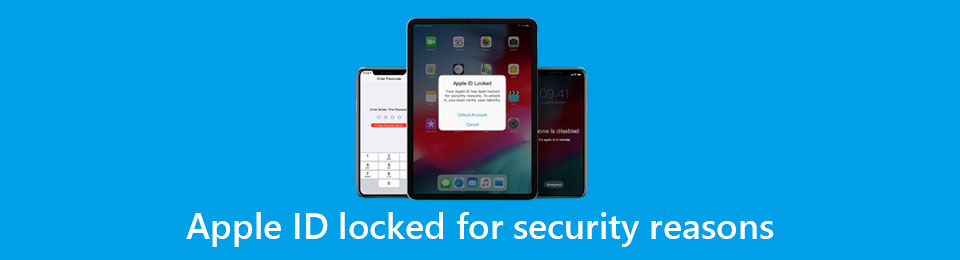
1. 出于安全原因,有关 Apple ID 的提示被锁定
我如何知道我的 Apple ID 是否出于安全原因被锁定?
如果您的 Apple ID 被锁定,以下消息之一可能会出现在您的 Apple 设备上:
- 您无法登录,因为出于安全原因该帐户已被停用。
- 出于安全原因,此 Apple ID 已被禁用。
- 出于安全原因,您的 Apple ID 已被禁用。
- 出于安全原因,Apple ID 已被禁用。
为什么出于安全原因我的 Apple ID 被锁定?
Apple 会自动锁定任何认为存在未经授权访问风险的 Apple ID。 它可能是从不熟悉的位置登录或不寻常的用户活动触发的,这就是 Apple 出于安全原因禁用您的 Apple ID 的原因。 通常,保护您的帐户免遭身份盗用可能是一种预防措施。
解锁Apple ID需要多长时间?
如果您正在通过 Apple 官方流程,解锁您已禁用的 Apple ID 可能需要几个小时到几天的时间,具体取决于与您的案例相关的特定信息和您的身份验证流程。 但是,使用 FoneLab iOS Unlocker,我们可以帮助您在短时间内快速修复“出于安全原因,Apple ID 已被禁用”的问题。
FoneLab帮助您解锁iPhone屏幕,删除Apple ID或其密码,删除屏幕时间或限制密码(以秒为单位)。
- 帮助您解锁iPhone屏幕。
- 删除Apple ID或其密码。
- 删除屏幕时间或限制密码(以秒为单位)。
2.如何在没有密码的情况下修复禁用的Apple ID
如果您不记得您的 Apple ID 密码,要绕过锁定的 Apple ID,您将需要访问您的 Apple 帐户,因为 Apple 将您与恶意黑客混淆。 别担心! 由于我们通过即时修复为您的问题提供了优雅的解决方案,因此您无需复杂的计算技能即可删除“出于安全原因禁用 Apple ID”警告并再次访问您的 iCloud 数据!
很高兴介绍 FoneLab iOS解锁器 作为帮助您的终极工具,Apple 出于安全原因决定通过易于使用的界面和简单明了的说明禁用您的 Apple ID。 FoneLab iOS 解锁器还支持:
- 删除Apple ID 从没有密码的已禁用 iPhone 上。
- 闯入锁定的 iPhone 并移除密码、Touch ID 或 Face ID。
- 绕过屏幕时间限制密码,而不会丢失数据。
- 支持市面上最新的iOS系统,以及之前的版本。
FoneLab帮助您解锁iPhone屏幕,删除Apple ID或其密码,删除屏幕时间或限制密码(以秒为单位)。
- 帮助您解锁iPhone屏幕。
- 删除Apple ID或其密码。
- 删除屏幕时间或限制密码(以秒为单位)。
从我们的网站下载 FoneLab iOS Unlocker,双击安装程序以完成该过程。 打开应用程序后,将向您显示一个优雅而充足的屏幕,其中包含主要功能,例如从 iPhone 中删除禁用的 Apple ID。 只需点击 删除Apple ID 选择屏幕中间的选项,同时将 iPhone 连接到计算机。

你需要轻轻点击 信任 在 FoneLab iOS Unlocker 识别您的手机之前,使用您的密码在 iPhone 屏幕上按下按钮。 将弹出一个屏幕,告诉您 FoneLab iOS Unlocker 将执行什么,单击 Start 开始 按钮并跳转到下一步。

下一步,FoneLab iOS Unlocker 会给你详细的说明。 请按照以下步骤继续。
首先,您需要转到 个人设置 > 总类 > 重设 在你的iPhone上
其次,选择 复位所有设置,然后输入您的密码。
最后,您的 iPhone 将重新启动,而 FoneLab iOS Unlocker 将完成其余工作并删除您禁用的 Apple ID。

3.如何使用密码修复禁用的Apple ID
如果您还记得您的 Apple ID 密码,或一些与您的 Apple ID 相关的识别信息,您也可以通过 Apple iForgot 使用官方方法,解决由于安全原因您的 iPhone 显示您解锁 Apple ID 的问题。 但是,使用官方方法,您需要记住您的安全问题、启用双因素授权或记下您的 Apple 恢复密钥。
在任何浏览器上访问 Apple ID 网页。
您可以尝试通过选择重置您的 Apple ID 重设密码 选项。 Apple 会给你两个选择,要么收到电子邮件,要么回答安全问题。 如果您仍然可以访问您的电子邮件收件箱,请选择 取得电邮 选项。 如果您还记得您禁用的 Apple ID 的安全问题答案,请选择 回答安全性问题 选项。
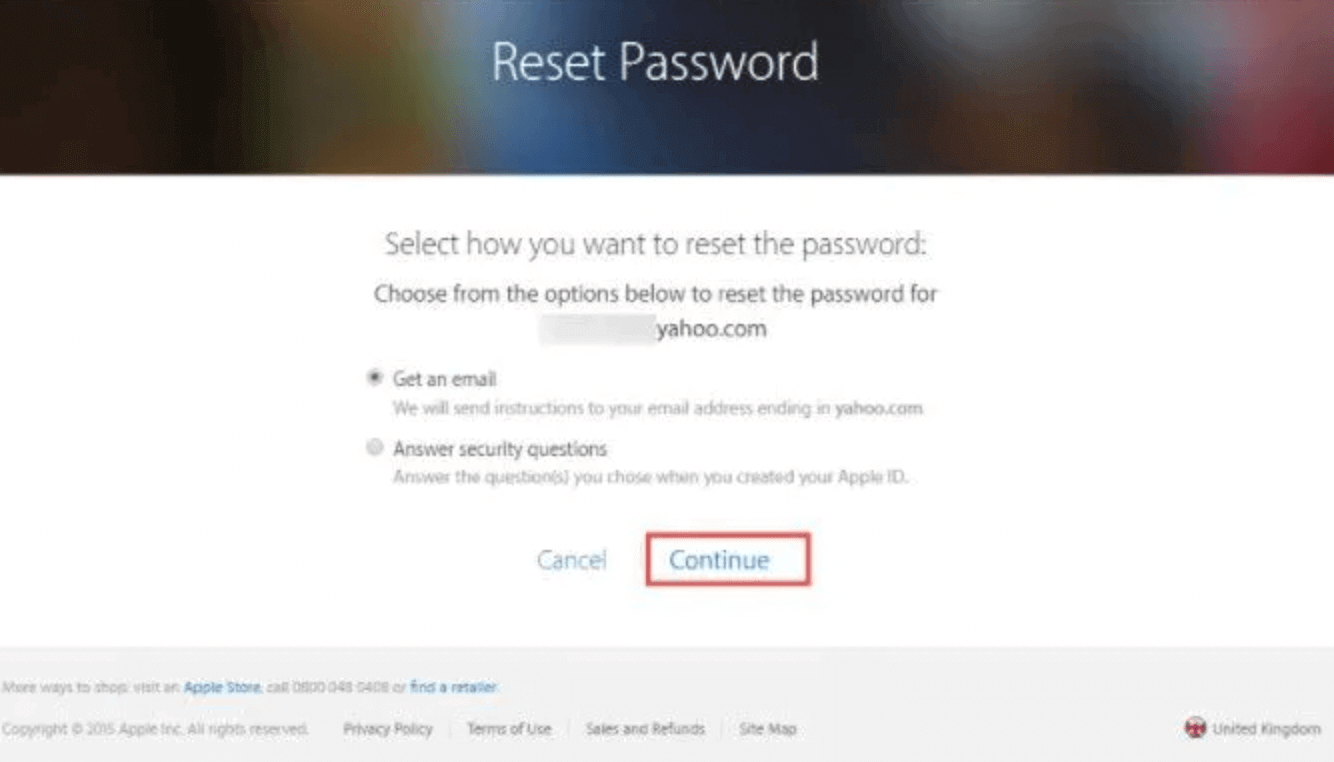
如果您无法绕过给出的任何一个选择,但在您的 iPhone 上启用了双因素授权,这对您来说将是一个现实的选择。 导航到 个人设置 iPhone 屏幕上的选项,点按您的姓名并选择 密码和安全性 标签。 轻按 修改密码 并且您的 iPhone 将指导您使用双因素授权来解锁因安全原因而被禁用的 Apple ID。
如果您还忘记使用双因素授权设置 iPhone,您也可以使用恢复密钥作为替代选项。 您需要登录 Apple iForgot 网站并输入您的 Apple ID。 系统会要求您提供恢复密钥,输入 12 位代码,验证过程将完成,以便您可以为 Apple ID 选择一个新密码。 使用新密码解锁已禁用的 Apple ID。

结论
当您的 iPhone 显示“您的 Apple ID 出于安全原因被禁用”时,尝试重置您的 iCloud 帐户可能会被证明令人费解,因为您可能没有任何问题。 除了在 Apple 的密码重置和识别过程中曲折曲折之外,您还可以随时使用 FoneLab iOS解锁器 帮助您在几次点击和点击中修复您已禁用的 Apple ID。
FoneLab帮助您解锁iPhone屏幕,删除Apple ID或其密码,删除屏幕时间或限制密码(以秒为单位)。
- 帮助您解锁iPhone屏幕。
- 删除Apple ID或其密码。
- 删除屏幕时间或限制密码(以秒为单位)。

